Casio KL-7400 Benutzerhandbuch
Seite 28
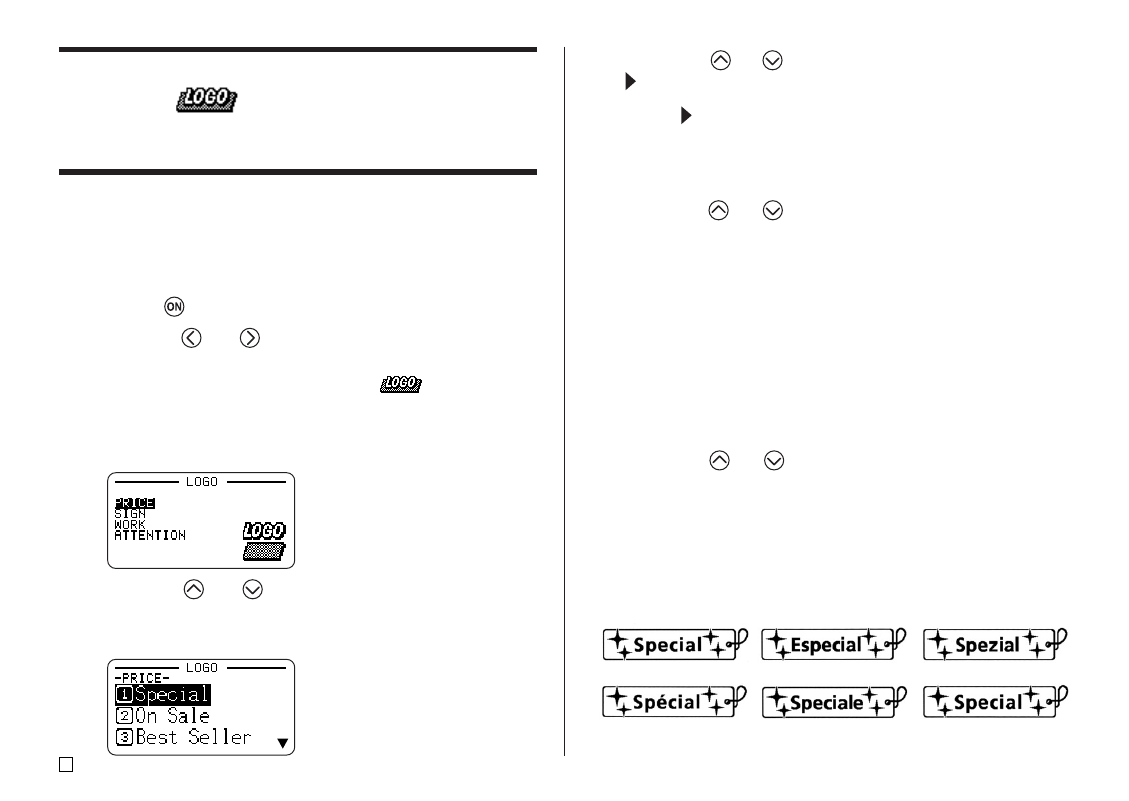
G
26
Erstellen und Drucken eines Band-Etiketts mit
einem Logo
Ihr Drucker wird mit 60 vorprogrammierten Logos geliefert, die Sie schnell
und einfach in Ihre Band-Etiketten einfügen können.
Wichtig!
• Sie können die vorprogrammierten Logos nur in Band-Etiketten einfügen,
die unter Verwendung von 12 mm, 18 mm oder 24 mm Band ausgedruckt
werden.
■ Erstellen und Drucken eines Etiketts mit einem Logo
1.
Drücken Sie
, um den Drucker einzuschalten.
2.
Verwenden Sie
und
zu Wahl von NEW, und drücken Sie danach
SET.
3.
Verwenden Sie die Cursortasten zu Wahl des
, und drücken Sie
danach SET.
• Dadurch wird auf den Logo-Modus geschaltet.
• Sie können in Schritt 2 oder 3 auch LOGO drücken, um auf den Logo-
Modus zu schalten.
4.
Verwenden Sie
und
zur Wahl der gewünschten Gruppe und
drücken Sie danach SET.
In diesem Beispiel wird PRICE gewählt.
• Näheres finden Sie unter „Vorprogrammierte Logos“ auf Seite 59.
5.
Verwenden Sie
und
zur Wahl des gewünschten Logos.
• erscheint auf der rechten Displayseite, wenn der Logo-Text nach rechts
über das Display hinausreicht. Wenn Sie ein Logo wählen, das den
Indikator aufweist, wird das Logo automatisch gescrollt, um den ganzen
Text anzuzeigen.
In diesem Beispiel wird Special gewählt.
6.
Drücken Sie PREVIEW.
7.
Verwenden Sie
und
zur Wahl der gewünschten Logo-Sprache und
drücken Sie danach SET.
• Die hier gewählte Sprache hat keinen Einfluss auf die Einstellung der
Display-Sprache.
• Das Design des gewählten Logos wird im Display gescrollt.
• Um das Scrollen an einer beliebigen Stelle anzuhalten, drücken Sie bitte
SET.
Drücken Sie erneut SET, um das Scrollen fortzusetzen. Wenn das Logo
vollständig durchgelaufen ist, wechselt das Display automatisch wieder
auf die Anzeige für die Logo-Wahl.
• Um bei laufendem Scrollen auf die Anzeige für die Logo-Wahl
zurückzuschalten, drücken Sie bitte ESC.
8.
Drücken Sie SET.
9.
Verwenden Sie
und
zur Wahl der gewünschten Logo-Sprache und
drücken Sie danach SET.
• Die hier gewählte Sprache hat keinen Einfluss auf die Einstellung der
Display-Sprache.
Beispiel
• Die folgenden Druckinhalte ändern sich in Abhängigkeit von der aktuell
gewählten Sprache.
Spanisch
Deutsch
Französisch
Italienisch
Schwedisch
Englisch